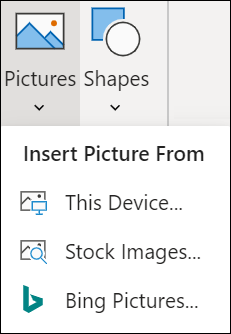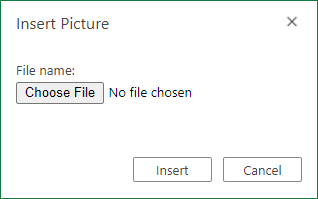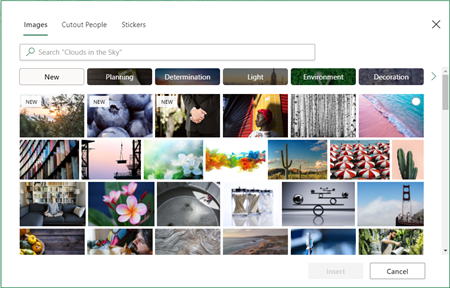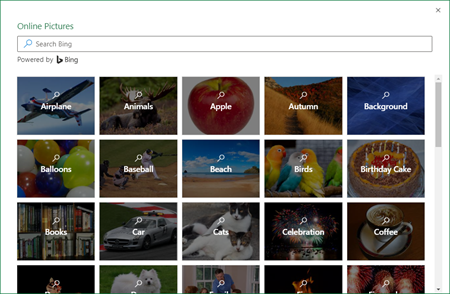Das Einfügen eines Bilds in ein Arbeitsblatt ist eine einfache Möglichkeit zum Anzeigen von Informationen oder zum visuellen Interesse. Es gibt drei Möglichkeiten zum Hinzufügen eines Bilds in Excel für das Web.
Tipp: Zum Hinzufügen von Bildern in Excel für das Web müssen Sie möglicherweise zuerst zur Bearbeitungsansicht wechseln, indem Sie auf Arbeitsmappe bearbeiten > im Browser bearbeiten klicken.
Bild von Ihrem Computer einfügen
Führen Sie die folgenden Schritte aus, um ein Bild einfügen, das an einem Speicherort gespeichert ist, auf das Sie zugreifen können:
-
Klicken Sie auf dem Arbeitsblatt auf die Stelle, an der Sie ein Bild einfügen möchten.
-
Klicken Sie im Menüband Einfügen auf Bilder.
-
Wählen Sie Dieses Gerät... aus.
-
Navigieren Sie zu dem Bild, das Sie einfügen möchten, wählen Sie es aus, und klicken Sie dann auf Einfügen.
Das Bild wird in Ihr Arbeitsblatt eingefügt.
Bild aus Stockbildern einfügen
Führen Sie die folgenden Schritte aus, um ein Bild aus einer Sammlung von Stockbildern einfügen:
-
Klicken Sie auf dem Arbeitsblatt auf die Stelle, an der Sie ein Bild einfügen möchten.
-
Klicken Sie im Menüband Einfügen auf Bilder.
-
Wählen Sie Stock-Bilder... aus.
-
Navigieren Sie zu dem Bild, das Sie einfügen möchten, wählen Sie es aus, und klicken Sie dann auf Einfügen.
Das Bild wird in Ihr Arbeitsblatt eingefügt.
Einfügen eines Bilds aus Bing Bildern
Führen Sie die folgenden Schritte aus, Bing ein Bild aus einer Bildersuche einfügen möchten:
-
Klicken Sie auf dem Arbeitsblatt auf die Stelle, an der Sie ein Bild einfügen möchten.
-
Klicken Sie im Menüband Einfügen auf Bilder.
-
Wählen Bing Bilder... aus.
-
Suchen Sie nach dem Bild, das Sie einfügen möchten, wählen Sie es aus, und klicken Sie auf Öffnen.
Das Bild wird in Ihr Arbeitsblatt eingefügt.
Das Einfügen eines unsicheren Bilds mithilfe Bing-Suche wird auf dem Computer Excel für das Web. Bilder können aus einem der folgenden Gründe als unsicher angesehen werden:
-
Die Website, auf der das Bild hostt, verwendet kein HTTPS. Dies kann als potenzielle Sicherheitslücke betrachtet werden.
-
Die Website-URL des Bilds ist keine gültige Adresse.
Wenn Sie ein Bild verwenden möchten, das über die Suche nach Bing Bildern auf einem nicht unterstützten Excel für das Web gefunden wird, empfehlen wir die Verwendung der folgenden Schritte:
-
Klicken Sie auf dem Arbeitsblatt auf die Stelle, an der Sie ein Bild einfügen möchten.
-
Klicken Sie im Menüband Einfügen auf Bilder.
-
Wählen Bing Bilder... aus.
-
Suchen Sie nach dem Bild, das Sie einfügen möchten.
-
Klicken Sie auf dem Bild, das Sie einfügen möchten, auf die drei Punkte (...), und klicken Sie dann auf den Bildlink. Dadurch wird das Bild auf einer neuen Browserregisterkarte geöffnet.
-
Speichern Sie das Bild auf Ihrem Computer.
-
Führen Sie die vorstehenden Schritte aus, um ein Bild von Ihrem Computer mit dem gerade gespeicherten Bild einfügen.
Tipp: Sie können ein Bild aus dem Web oder aus einer App auch kopieren und in Excel für das Web einfügen, ohne es zuerst zu speichern und ohne das Menü Einfügen zu verwenden.
Nachdem sich das Bild auf dem Arbeitsblatt befindet, können Sie dessen Größe ändern, es an eine beliebige Position verschieben und sogar Alternativtext zur Verbesserung der Barrierefreiheit hinzufügen.